锁屏太暗怎么办oppo
是针对OPPO手机锁屏太暗问题的详细解决方案,涵盖多种可能原因及对应的操作步骤,帮助用户灵活调整屏幕亮度以满足不同场景需求:
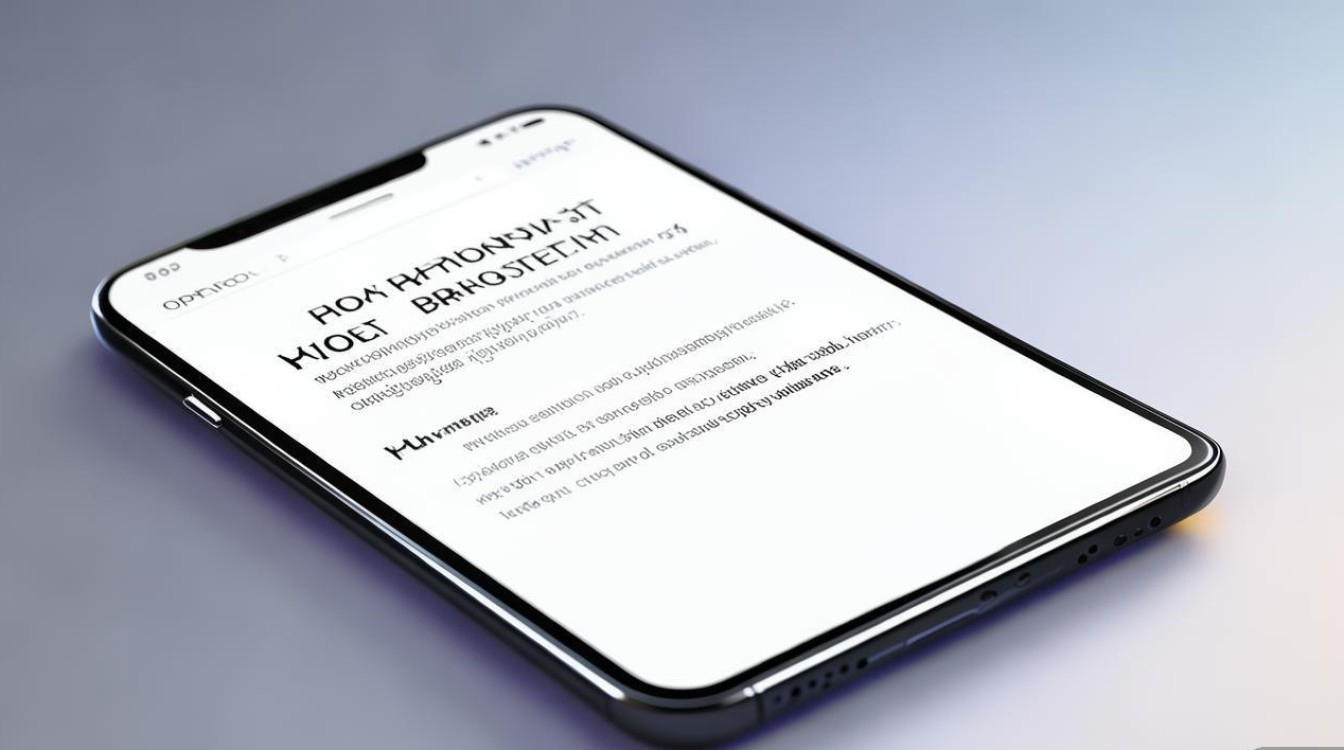
-
通过控制中心快速调节
- 操作路径:从屏幕顶部向下轻扫打开控制中心(或底部向上滑动),找到亮度调节滑块并拖动至合适位置,此时注意观察进度条右侧是否有“A”图标——该符号代表自动调节亮度功能,若已开启此模式,系统会根据环境光线强弱动态改变亮度,导致锁屏时因周围较暗而自动降低亮度,点击“A”图标即可关闭自动模式,实现手动固定亮度。
- 适用场景:临时需要提升亮度查看通知或拍照时使用,无需进入深层设置菜单,例如在夜间室内灯光不足的情况下,手动调高亮度能更清晰地看到锁屏界面的信息。
-
进入系统设置深度配置
- 关闭自动亮度调节,依次进入「设置>显示与亮度」,找到“自动亮度调节”选项并关闭开关,这将禁用传感器对环境光的判断,允许用户完全自主控制亮度值,建议先将亮度条拉到中间偏高的位置测试效果,避免过高造成刺眼。
- 检查护眼模式是否干扰,仍在上述同一菜单中,查看“护眼模式”是否启用,该功能会过滤蓝光并使屏幕偏黄变暗,关闭后可恢复标准色彩和正常亮度水平,特别适合长时间阅读后发现屏幕过暗的情况。
- 排查省电模式限制,前往「设置>电池」,确认是否开启了省电模式,此模式下系统会强制降低后台应用活动与显示参数以节省电量,其中包含对最大亮度的限制,关闭该模式即可解除约束,让屏幕达到更高亮度上限。
-
个性化适配特殊需求
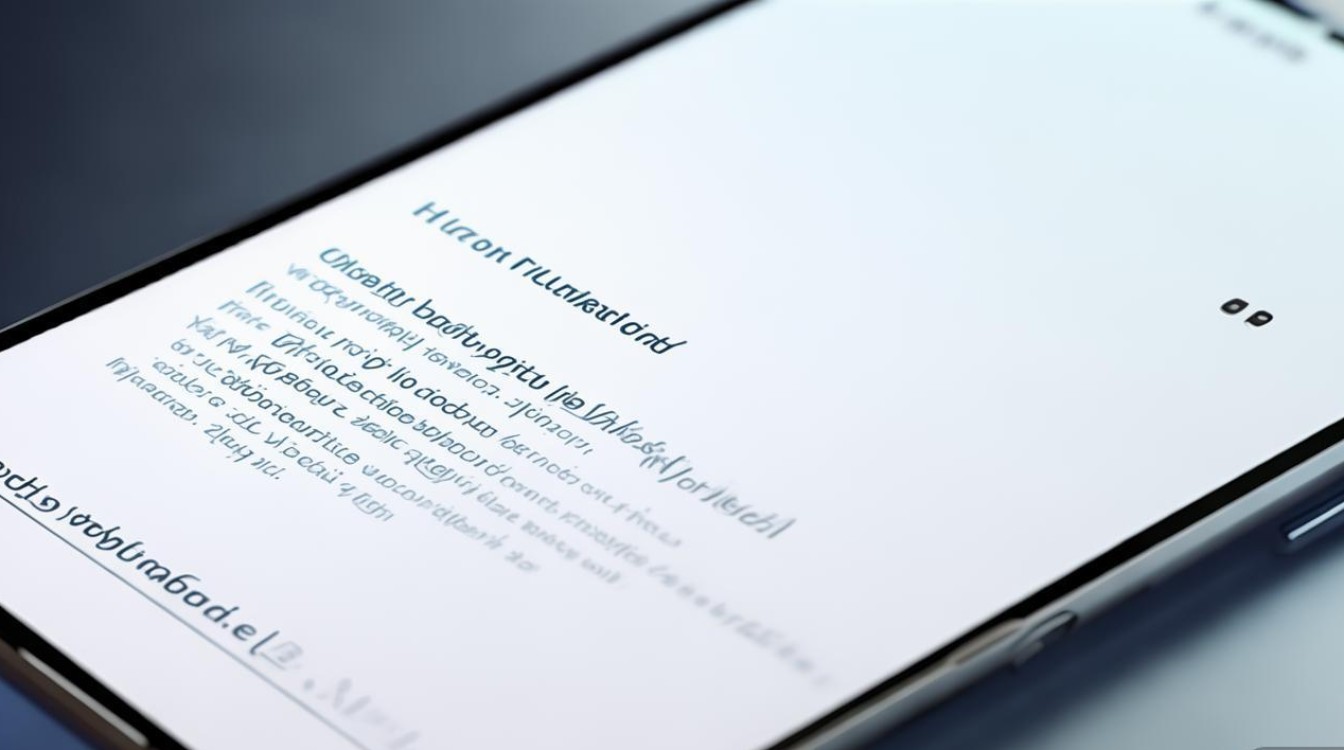
- 区分解锁前后的状态差异:OPPO的设计逻辑是锁屏状态感知外部环境为主,解锁后则以用户主观偏好优先,因此即便保持自动亮度开启,也可尝试解锁手机后再观察亮度变化是否符合预期——这是官方设计的防打扰机制之一,如果仅希望锁屏时更亮而不影响日常使用习惯,可以考虑第三方启动器替代原生桌面来实现分段管理。
- 版本兼容性注意点:自ColorOS 12.1起,部分新机型移除了控制中心的快捷开关,统一归集到「设置>显示与亮度」区域内管理,遇到找不到对应按钮时,请直接通过设置项进行调整。
-
进阶技巧与常见问题排除
- 重启设备刷新缓存:有时软件冲突可能导致设置失效,简单重启手机可重置显示参数初始化状态。
- 更新系统固件:老旧版本的系统可能存在算法漏洞影响光线感应准确性,检查并安装最新系统更新往往能改善这一问题。
- 物理清洁传感器区域:听筒附近的距离/环境光传感器积灰严重时容易误判光照强度,用软毛刷轻轻清理可能恢复正常响应速度。
| 方法类型 | 具体操作指引 | 预期效果 | 注意事项 |
|---|---|---|---|
| 控制中心即时调整 | 下滑呼出控制面板 → 拖拽亮度条+关闭“A”图标 | 立即生效且不影响其他功能 | 需每次锁屏后重新设置 |
| 系统级永久修改 | 路径:「设置>显示与亮度」→关闭自动调节/护眼模式/省电模式 | 全局统一高标准亮度输出 | 可能增加耗电速度 |
| 环境适应性优化 | 根据实际所处环境决定是否保留部分自动化策略(如仅办公场所手动调亮) | 平衡视力保护与可视性需求 | 避免长期高亮度损伤OLED屏幕寿命 |
FAQs:
问:为什么我的OPPO手机解锁后亮度正常,但一锁屏就变得特别暗? 答:这是由于默认开启的“自动亮度调节”功能所致,当手机处于锁定状态时,系统主要依据环境光线强度来决定屏幕明暗程度;而在解锁状态下则会参考用户的交互习惯适当提高亮度,解决方法是在控制中心或设置中关闭该项功能,转而采用手动固定的亮度数值。
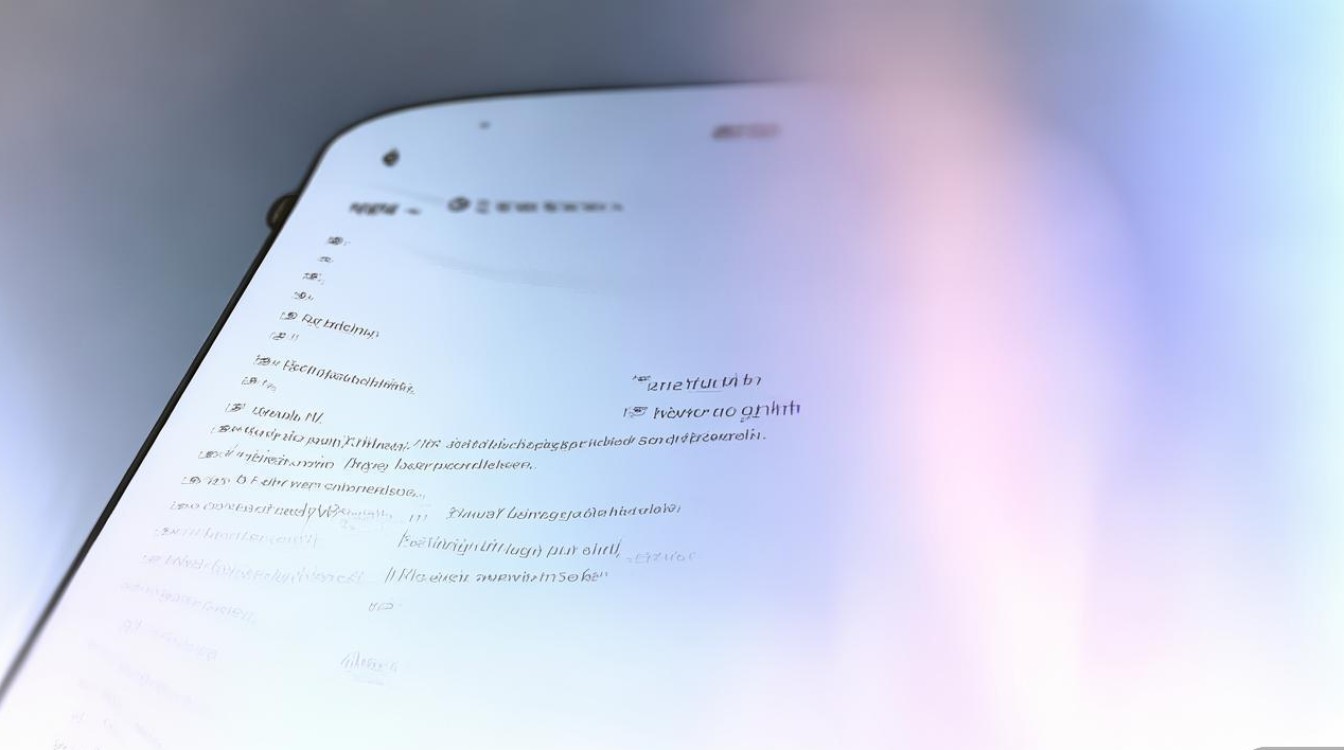
问:关闭了所有相关选项还是无法调亮怎么办? 答:这种情况可能是由第三方应用干预引起的异常行为,建议先备份数据然后尝试恢复出厂设置(「设置>其他设置>还原手机」),若问题依旧存在,则需联系官方客服检测硬件模块是否故障,某些定制ROM可能存在兼容性问题,升级回官方稳定版系统通常
版权声明:本文由环云手机汇 - 聚焦全球新机与行业动态!发布,如需转载请注明出处。












 冀ICP备2021017634号-5
冀ICP备2021017634号-5
 冀公网安备13062802000102号
冀公网安备13062802000102号